Измените настройки безопасности Internet Explorer, чтобы обойти проблему
- Internet Explorer, не загружающий файлы, может повлиять на некоторые форматы файлов, такие как PDF и другие.
- Проблема может быть вызвана проблемами с сетевым подключением, временными файлами Internet Explorer и настройками безопасности.
- Очистите временные данные Internet Explorer, включите параметр загрузки файла и настройте параметры безопасности, чтобы решить проблему.
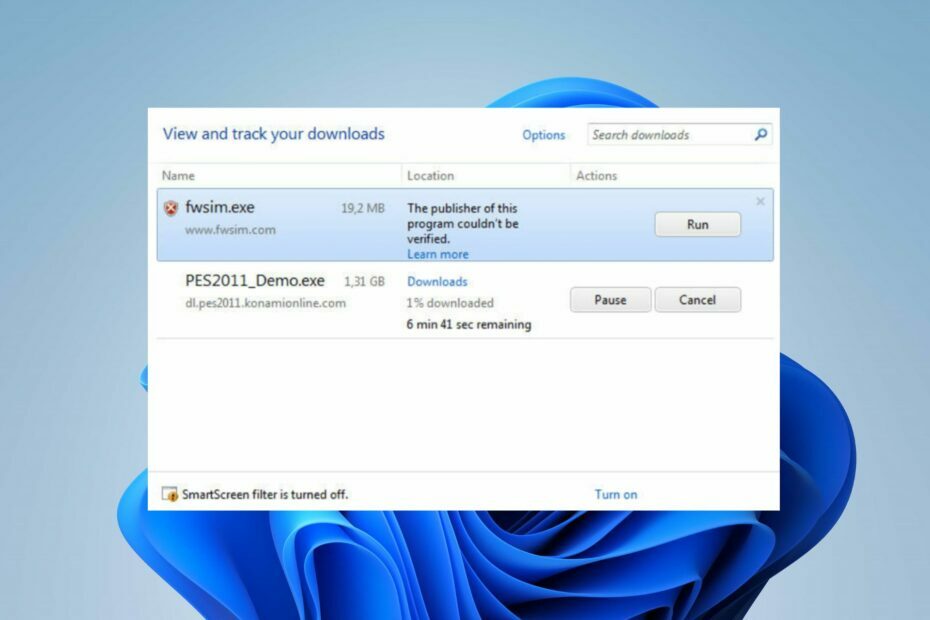
- Оптимизация использования ресурсов: Opera One использует ваш Ram более эффективно, чем Brave
- ИИ и удобный для пользователя: Новая функция доступна напрямую с боковой панели
- Без рекламы: Встроенный блокировщик рекламы ускоряет загрузку страниц и защищает от интеллектуального анализа данных
- Дружелюбный к играм: Opera GX — первый и лучший браузер для геймеров
- ⇒ Получить Opera One
Многие пользователи говорят, что их Internet Explorer не загружает файлы. Это происходит в разных версиях и может быть постоянным. Однако в этой статье будут обсуждаться возможные причины и способы устранения проблемы.
Кроме того, у нас есть подробное руководство по обсуждению Проблемы с прокси-сервером Internet Explorer 11 после обновления и некоторые шаги для решения проблемы.
Почему Internet Explorer не загружает файлы?
- При использовании устаревшей версии Internet Explorer могут отсутствовать необходимые обновления и исправления безопасности для правильной обработки загрузки файлов.
- Параметры безопасности Internet Explorer могут быть настроены на ограничение загрузки файлов.
- Антивирусное программное обеспечение или брандмауэр, установленные на вашем компьютере, могут помешать Internet Explorer загружать файлы.
- Проблема может возникать из-за ограничений на загрузку определенных типов файлов.
- Медленное или нестабильное интернет-соединение и перегрузка сети на вашем устройстве может прерывать или препятствовать загрузке файлов.
- Дальнейшие загрузки могут быть затронуты, если папка временных файлов, в которой хранятся загруженные файлы, повреждена.
- Вы можете столкнуться с тем, что Internet Explorer не открывает загруженные файлы, если у вас есть неисправная надстройка браузера.
Перечисленные выше причины являются общими и могут различаться на разных устройствах. Тем не менее, вы можете решить эту проблему, выполнив действия, описанные в следующем разделе.
Пожалуйста, прочитайте нашу статью о Internet Explorer не подключается к Интернету в Windows 11.
Как включить загрузку в Internet Explorer?
Прежде чем приступать к каким-либо дополнительным действиям по устранению неполадок, мы рекомендуем вам выполнить следующие предварительные проверки:
- Устраните проблемы с подключением к Интернету, выключив питание маршрутизатора/модема или переключившись на стабильную сеть для загрузки файла.
- Закройте и снова откройте браузер Internet Explorer, чтобы исправить временные ошибки, которые могут помешать процессу загрузки файла.
- Временно отключите сторонние приложения безопасности и антивирусное программное обеспечение на вашем компьютере.
- Отключите фоновые приложения, работающие на ПК, и закройте программы, которые не нужны.
- Отключите все надстройки, которые не нужны или которые, как вы подозреваете, могут вызывать проблему.
Приступите к решениям ниже, если вышеуказанные шаги не могут решить проблему:
1. Удалить временные файлы Internet Explorer
- Откройте Internet Explorer на своем компьютере.
- Нажать на Меню инструментов, затем выберите настройки интернета из выпадающего меню.

- На Общий нажмите кнопку Удалить кнопка.

- Установите флажок для История и Временный Интернет файлы. Затем нажмите Удалить.

- Снова откройте Internet Explorer и проверьте, исчезла ли проблема.
Очистка временного файла Internet Explorer удалит поврежденные кеши и файлы cookie, которые могут заблокировать доступ к загрузке файла.
2. Удалите файл Internet Explorer Index.dat.
- Выйдите из текущего пользователя и войдите в другую учетную запись пользователя с правами администратора.
- Нажимать Окна + р ключи, чтобы открыть Бегать диалоговое окно, введите команда в командной строке, затем нажмите Входить чтобы открыть командную строку.

- Введите следующие команды:
компакт-диск:\Пользователь\имя пользователя\Локальные настройки\Временные файлы Интернета\Контент. IE5
- Замените диск на установочный диск Internet Explorer и имя пользователя на правильное имя.
- Введите следующее, а затем нажмите Входить:
дель index.dat
- Затем введите это и нажмите Входить:
Выход - Перезагрузите компьютер и снова откройте Internet Explorer, чтобы проверить, можете ли вы загружать файлы без проблем.
Совет эксперта:
СПОНСОР
Некоторые проблемы с ПК трудно решить, особенно когда речь идет об отсутствующих или поврежденных системных файлах и репозиториях вашей Windows.
Обязательно используйте специальный инструмент, например Защитить, который просканирует и заменит ваши поврежденные файлы их свежими версиями из своего репозитория.
После очистки временных файлов браузера описанные выше шаги помогут вам удалить файл Index.dat, который может остаться на вашем ПК. Он удаляет файлы, препятствующие загрузке файла.
3. Изменить настройки безопасности Internet Explorer
- Запустите Internet Explorer на вашем ПК.
- Нажать на Меню инструментов, затем выберите настройки интернета из выпадающего меню.

- Нажать на Передовой вкладку, перейдите в Не сохранять зашифрованные страницы на диск вариант, снимите флажок для него, затем нажмите ХОРОШО чтобы сохранить изменения.

- Перезапустите Internet Explorer и проверьте, сохраняется ли проблема при загрузке файлов.
Настройка параметров безопасности Internet Explorer устранит функции безопасности, блокирующие запуск браузером загрузки файла. Проверьте, что делать, если Internet Explorer продолжает падать на твоем компьютере.
4. Настройте редактор реестра
- Нажимать Окна + р ключ, чтобы открыть Бегать диалоговое окно, введите Редактори нажмите ХОРОШО открыть Редактор реестра.
- Для настройки для каждого пользователя перейдите к следующему разделу реестра:
HKEY_CURRENT_USER\SOFTWARE\Microsoft\Windows\CurrentVersion\Настройки Интернета
- На Редактировать меню, нажмите Добавить значение, а затем добавьте следующее значение:
BypassSSLNoCacheCheck=Dword: 00000001
- Выйдите из редактора реестра и запустите браузер IE, чтобы проверить, решена ли проблема с загрузкой файла.
Вышеуказанные шаги изменят значение реестра параметров Интернета и исправят ключи, влияющие на загрузку файлов Internet Explorer.
- Исправлено: переполнение панели задач не работает в Windows 11
- Исправлено: у вас нет прав для подключения к GlobalProtect
- Ошибка неподдерживаемого 16-битного приложения: 5 способов исправить
5. Включить загрузку файлов в Internet Explorer
- Откройте Internet Explorer, перейдите в Меню инструментови выберите настройки интернета из контекстного меню.

- Нажмите на Безопасность вкладку, а затем щелкните Пользовательский уровень.

- Прокрутите до Загрузки раздел, под Загрузка файла, выберите Давать возможность вариант и нажмите ХОРОШО.

- В диалоговом окне подтверждения нажмите Да для утверждения процесса.
- Нажмите Применять, затем ХОРОШО.
Microsoft отключает параметр загрузки файлов по умолчанию в некоторых версиях Internet Explorer в целях политики безопасности. Таким образом, эта процедура позволит загружать файлы и решать проблемы.
Наконец, вы можете проверить нашу статью о загрузка 32-битного и 64-битного Internet Explorer для вашего ПК с Windows.
В завершение статьи у нас есть подробное руководство, которое вы можете прочитать о том, как исправить Internet Explorer автоматически открывает Edge.
Если у вас есть дополнительные вопросы или предложения, пожалуйста, оставьте их в разделе комментариев.
Все еще испытываете проблемы?
СПОНСОР
Если приведенные выше рекомендации не помогли решить вашу проблему, на вашем компьютере могут возникнуть более серьезные проблемы с Windows. Мы предлагаем выбрать комплексное решение, такое как Защитить для эффективного решения проблем. После установки просто нажмите кнопку Посмотреть и исправить кнопку, а затем нажмите Начать ремонт.


